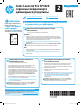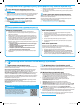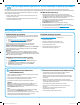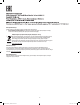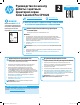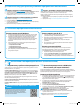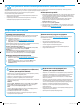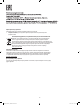HP Color LaserJet Pro CP1020 Series - Getting Started Guide
5
Русский ............ 5
Қазақша ........... 1
Встроенное беспроводное сетевое
подключение (только для модели CP1025nw)
1. Перед подключением принтера к беспроводной сети (Wi-Fi)
убедитесь, что принтер, точка доступа и компьютер включены
ичто компьютер подключен к беспроводной сети.
2. Потребуется кабель USB.
3. Отключите кабель USB или Ethernet, подключенный к принтеру.
4. Если требуется печать с компьютера, перейдите к этапу 5. Поиск
или загрузка файлов установки программного обеспечения.
Если требуется печать только с телефона или планшета, выберите
вариант 7. Мобильная и беспроводная печать.
ПРИМЕЧАНИЕ. Во время установки ПО выберите вариант
Настройка печати по беспроводной сети.
Настройка IP-адреса вручную
Подробнее о настройке IP-адреса вручную см. в руководстве пользователя
принтера www.hp.com/support/ljcp1020series.
Подключение по проводной сети
(Ethernet) (только для модели CP1025nw)
Используйте стандартный сетевой кабель.
1. Подключите сетевой кабель к принтеру и к сети. Подождите
несколько минут, чтобы принтер получил сетевой адрес.
2. Напечатайте страницу конфигурации сети, чтобы узнать
IP-адреспринтера. На панели управления нажмите кнопку
«Отмена»
и удерживайте ее до тех, пока индикатор готовности
неначнет мигать, затем отпустите кнопку. Будет напечатана тестовая
страница. Запишите IP-адрес для использования во время установки
программного обеспечения. Пример IP-адреса: 192.168.0.1
Инструкции по установке IP-адреса вручную см. в разделе
Настройка IP-адреса вручную.
3. Перейдите к этапу 5. Поиск или загрузка файлов установки
программного обеспечения.
ПРИМЕЧАНИЕ. Во время установки ПО выберите вариант
Настройка печати по сети.
ВАЖНО!
Выполните шаги 1–3,
указанные в брошюре по
настройке оборудования
принтера, после чего
перейдите к шагу 4 справа.
Прямое подключение USB между принтером
икомпьютером
Необходимо использовать кабель USB типа «A-B».
Windows
1. Для ОС Windows 7 или более ранних версий не подсоединяйте USB-кабель
дозавершения установки ПО. В процессе установки появится соответствующее
уведомление о необходимости подключения кабеля. Если кабель уже
подключен, перезапустите принтер при отображении программой установки
запроса на подключение кабеля.
2. Перейдите к этапу 5. Поиск или загрузка файлов установки программного
обеспечения.
ПРИМЕЧАНИЕ. Во время установки ПО выберите вариант Настройка печати по USB.
Mac
1. Подключите принтер к компьютеру с помощью USB-кабеля до начала установки
программного обеспечения.
2. Перейдите к этапу 5. Поиск или загрузка файлов установки программного
обеспечения.
2
www.hp.com/support/ljcp1020series www.register.hp.com
Руководство по началу
работы с цветным
принтером серии
Color LaserJet Pro CP1020
4.
Выбор способа подключения и подготовка
кустановке программного обеспечения
Sid_EAC_GSG_CF346-90909.indd 5 14-11-2015 00:31:09